8 oprav chyby 0x82323 „Nahrávání nefunguje“ [a proč]
Zkoušel jsem zachytit hratelnost ve Windows pomocí Game Baru, ale nakonec se to spustilo. Nahrávání nefunguje Chyba 0x2323 Zpráva? Tento problém je nepříjemný, pokud si nechcete nechat ujít žádný napínavý moment hry! Naštěstí je však tato chyba běžná a obvykle se vyřeší jednoduchými opravami. V dnešním průvodci sdílíme osm účinných způsobů, jak opravit chybu nahrávání herní lišty 0x82323, spolu s důvody, proč k ní došlo. Vraťte se k plynulému nahrávání bez přerušení.
Seznam průvodců
Co je chyba 0x82323 Proč dochází k chybě nahrávání Xboxu 0x82323 8 způsobů, jak opravit chybu 0x82323, kdy nahrávání nefunguje Bonusový tip pro opravu poškozených videíCo je chyba 0x82323
Než se pustíte do oprav chyby 0x82323, která hlásí, že nahrávání nefunguje, musíte pochopit, co znamená. Tato chyba se obvykle objeví při pokusu o nahrávání hry pomocí herního panelu Xbox na počítači se systémem Windows. Jednoduše to znamená, že systém Windows nemohl správně spustit nebo uložit nahrávání hry. Zde je několik obvyklých zpráv obsahujících chybu 0x82323, se kterými se můžete setkat:.
- Nahrávání nefunguje. Chyba 0x82323.
- Při nahrávání došlo k chybě. Chyba 0x82323.
- Nelze spustit nahrávání. Chyba 0x82323
- Klip se nepodařilo uložit. Chyba 0x82323
Proč dochází k chybě nahrávání Xboxu 0x82323
Pokud víte, co chyba 0x82323 skutečně znamená, dalším krokem je zjistit příčinu chybové zprávy. Díky tomu budete mít jasnější představu o tom, jaké řešení ve vaší situaci použít.
- Zastaralé ovladače grafické karty. Nahrávání vyžaduje podporu grafického procesoru a zastaralý ovladač může operaci blokovat.
- Poškozené soubory herního panelu. Chybovou zprávu mohou způsobit poškozené soubory aplikace.
- Chyby systému Windows. Chybějící aktualizace nebo poškozené systémové soubory mohou vést k selhání nahrávání.
- Nedostatek úložného prostoru. Pokud je disk téměř plný, počítač nemůže ukládat nahrané klipy.
- Konflikty aplikací na pozadí. Funkci nahrávání herní lišty mohou ovlivnit i jiné aplikace běžící na pozadí. Zavřete je a spusťte nahrávání. nahrávání na Xboxu.
- Zakázáno nastavení snímání. Pokud je nahrávání na pozadí zakázáno, herní panel Xbox se nemusí spustit.
- Hardwarová omezení. U některých počítačů mohou hardwarová omezení narušovat zaznamenávání určitých aktivit.
8 způsobů, jak opravit chybu 0x82323, kdy nahrávání nefunguje
Nyní, když víte, proč se při nahrávání zobrazuje chybová zpráva 0x82323, se ponořte do řešení! Níže uvádíme osm spolehlivých a snadných oprav, které můžete vyzkoušet.
Způsob 1. Obnovení herního panelu Xbox
Pokud je problémem samotná aplikace Game Bar, její resetování může problémy odstranit a obnovit výchozí stav. Je to jeden z nejrychlejších způsobů, jak vyřešit chybový kód 0x82323 v aplikaci Xbox Game Bar.
- 1. Přejděte do „Nastavení“ a poté do sekce „Aplikace“ a poté do sekce „Aplikace a funkce“.
- 2. Přejděte dolů a vyhledejte „Herní panel Xbox“.
- 3. Klikněte na „Pokročilé možnosti“ a poté vyberte „Obnovit“.
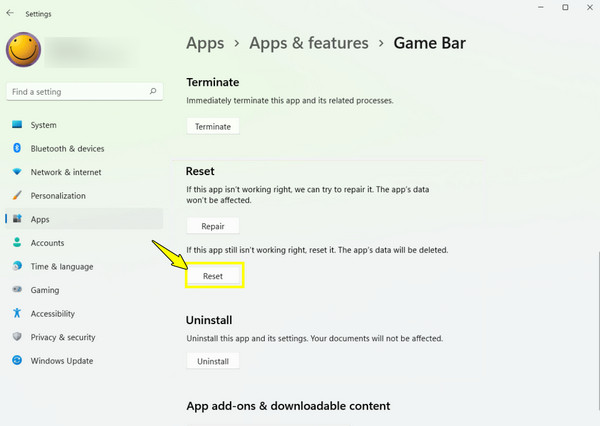
Způsob 2. Spusťte službu Windows Update
Udržujte si aktualizace systému Windows, abyste měli k dispozici nejnovější opravy a kompatibilitu, protože mnoho chyb se vyskytuje jednoduše proto, že systému chybí důležitá aktualizace.
Krok 1.Stisknutím kláves „Windows + I“ přejděte do Nastavení. Odtud přejděte do sekce „Aktualizace a zabezpečení“ a poté do sekce „Windows Update“.
Krok 2.Poté klikněte na tlačítko „Zkontrolovat aktualizace“, nainstalujte všechny dostupné aktualizace a restartujte počítač.
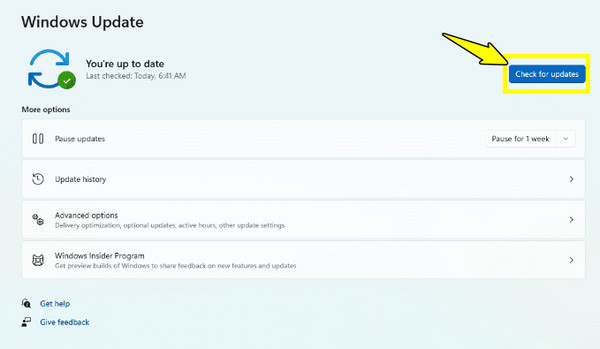
Způsob 3. Přeinstalujte ovladače
Vadné ovladače mohou bránit správnému nahrávání herního panelu Xbox. Jejich opětovnou instalací zajistíte, že váš systém bude mít aktualizovaný disk pro plynulé nahrávání.
Krok 1.Na klávesnici stiskněte klávesy „Windows + X“ a vyberte „Správce zařízení“. V tomto okně rozbalte kategorii „Grafické adaptéry“. Vyberte grafickou kartu, klikněte na ni pravým tlačítkem myši a vyberte „Odinstalovat zařízení“.
Krok 2.Poté restartujte počítač a systém Windows disk automaticky znovu nainstaluje. V opačném případě si nejnovější verze ručně stáhněte z webu výrobce grafické karty.
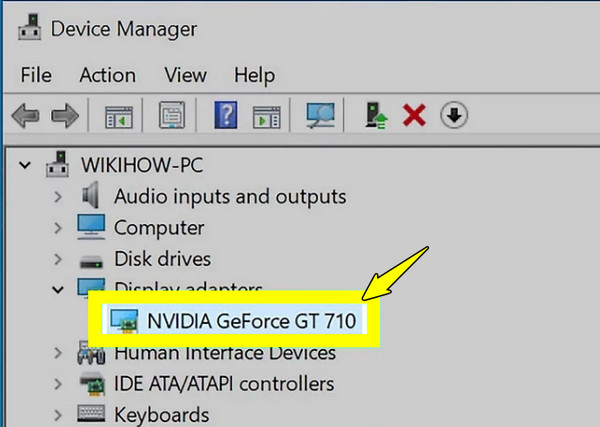
Způsob 4. Restartujte počítač
Ve většině případů může jednoduchý restart vyřešit dočasné závady, které způsobují chybu 0x82323 „nahrávání nefunguje“. Obnoví systémovou paměť a procesy na pozadí.
- 1. Klikněte na tlačítko „Start“ a poté vyberte možnost „Napájení“ a přejděte do režimu „Restartovat“.
- 2. Po restartu otevřete „Xbox Game Bar“ a otestujte nahrávání.
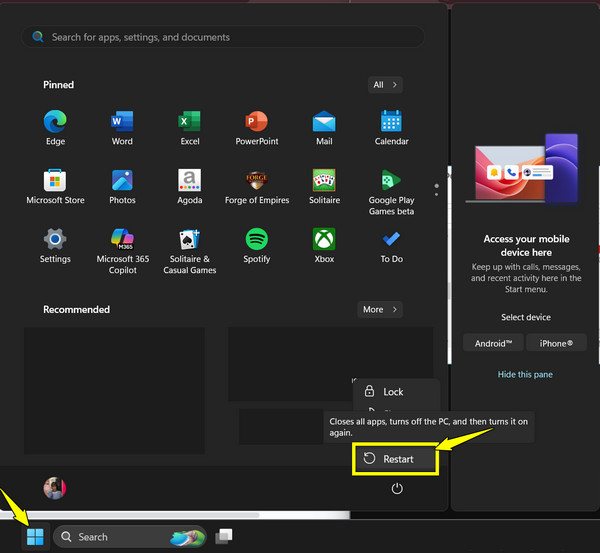
Způsob 5. Získejte více místa na disku
Pokud je váš pevný disk téměř plný, systém Windows se nepodaří uložit nové herní nahrávky. Nejprve proto uvolněte úložiště, abyste si nahrávky mohli uložit.
Krok 1.Stisknutím kláves „Windows + E“ otevřete Průzkumník souborů. Klikněte pravým tlačítkem myši na „jednotku C“ a vyberte „Vlastnosti“.
Krok 2.Zde zkontrolujte dostupné místo. Pokud je ho málo, můžete smazat nepoužívané soubory, vyprázdnit koš nebo přenést soubory na jiný disk.
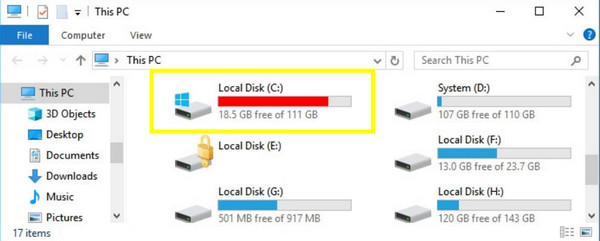
Způsob 6. Obnovení mezipaměti Microsoft Store
Protože herní panel Xbox Game Bar závisí na službách Microsoft Storu, může poškození mezipaměti obchodu zabránit nahrávání herního panelu a zobrazit chybový kód 0x82323 s textem „Herní panel Xbox Game Bar nefunguje“.
Krok 1.Otevřete pole „Spustit“ stisknutím kláves „Windows + R“. Tam zadejte wsreset.exe a stiskněte klávesu „Enter“.
Krok 2.Na chvíli se zobrazí příkazové okno, které se ihned poté zavře. Poté restartujte počítač.
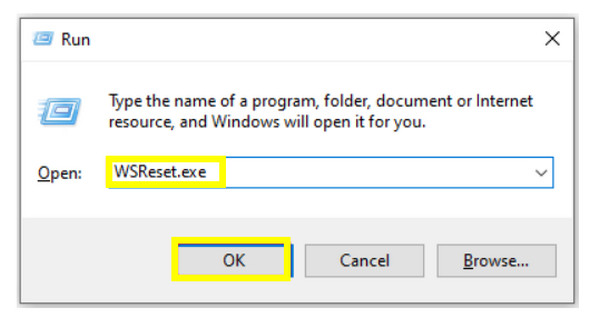
Způsob 7. Úprava nastavení snímání
Nesprávné nastavení nahrávání může způsobit poruchu herního panelu. Zkontrolujte a upravte nastavení, abyste mohli nahrávat na pozadí.
Krok 1.Otevřete v počítači se systémem Windows „Nastavení“ a poté přejděte do sekce „Hry“ a vyberte „Nahrávání“.
Krok 2.Tam povolte „Nahrávání na pozadí“ a ujistěte se, že je zapnutá možnost „Nahrávat, co se stalo“.
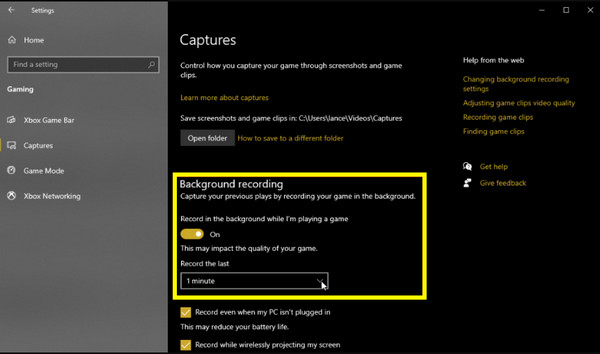
Způsob 8. Oprava systémových souborů
Poškozené systémové soubory mohou vést k chybám při nahrávání. Zkuste proto spustit vestavěné skenování SFC a DISM systému Windows a opravit poškozené soubory.
Krok 1.Do vyhledávacího řádku systému Windows zadejte cmd, poté klikněte pravým tlačítkem myši na „Příkazový řádek“ a vyberte možnost „Spustit jako správce“.
Krok 2.Dále zadejte příkaz: sfc /scannow. Po dokončení zadejte DISM /Online /Cleanup-Image /RestoreHealth. Později restartujte počítač.
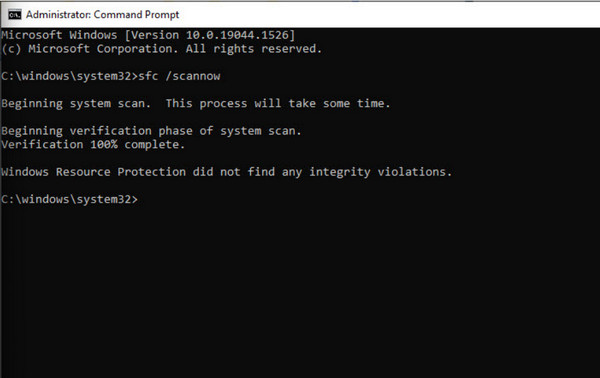
Bonusový tip pro opravu poškozených videí
Někdy, i když to opravíte Chyba nahrávání herního panelu 0x82323 a úspěšně nahrát hraní, uložený soubor se může stát nepřehratelným. K tomuto problému může dojít, pokud byl záznam přerušen, zhroutil se nebo nebyl správně uložen. K tomu použijte AnyRec Video Repair oprava je možná jen několika kliknutími. Tento software je určen k analýze a obnově poškozených souborů bez ohledu na formát. Rozhraní je přímočaré, takže nebudete ztrácet čas procházením složitých nabídek; kdokoli může automaticky opravit videa a vrátit je do hratelného stavu. Ať už bylo vaše video pořízeno pomocí Xbox Game Baru, fotoaparátu nebo telefonu, tento vynikající nástroj vám pomůže... oprava nepřehrávatelných videí a ujistěte se, že neztratíte žádné důležité soubory.

Určeno k opravě poškozených, rozbitých a nepřehrávatelných video souborů.
Nabízí vysokou míru úspěšnosti díky pokročilé technologii oprav.
Vestavěný náhled pro kontrolu opraveného videa před uložením.
Zachovat původní kvalitu, včetně rozlišení a struktury.
Bezpečné stahování
Bezpečné stahování
Závěr
S osmi řešeními, která vám dnes nabízíme, od resetování herní lišty Xbox Game Bar až po opravu systémových souborů, můžete problém vyřešit... Nahrávání herního panelu Xbox nefunguje, chyba 0x82323 a obnovit plynulý záznam. Každý z nich se zaměřuje na jinou příčinu, proto si najděte ten, který nejlépe vyhovuje vašemu problému. Pokud však i po opravě chyby máte poškozené video, je nejlepší použít AnyRec Video Repair. Tento výkonný software má robustní opravný engine, který obnovuje poškozené video soubory bez ztráty kvality. Nyní se už nemusíte bát ztráty nahrávek, i když dojde k chybě.
Bezpečné stahování
Bezpečné stahování
